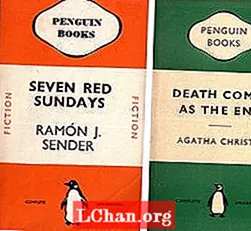Obsah
- Časť 1. Niečo, čo by ste mali vedieť pred aktualizáciou
- Časť 2. Ako upgradovať Windows 10 Home na Pro zadarmo
- Metóda 1: Ručná aktualizácia systému Windows 10 na Pro
- Metóda 2: Aktualizácia systému Windows 10 Home na Pro bez aktivácie
- Časť 3. Heslo systému Windows nebude možné po inovácii rozpoznať?
- Zhrnutie
Windows 10, najnovší operačný systém od spoločnosti Microsoft a nástupca systému Windows 8.1, je k dispozícii vo viacerých vydaniach, pričom Home a Pro sú súčasťou základných vydaní. Aj keď majú obe verzie rovnaké základné funkcie systému Windows 10, v systéme Windows 10 Pro existujú niektoré ďalšie funkcie oproti vydaniu Home. Rozdiel medzi Windows Home a Pro si môžete pozrieť nižšie.

Niektoré z funkcií, ktoré vo verzii Windows 10 Home chýbajú, sú šifrovanie disku BitLocker, pripojenie k doméne, vzdialená pracovná plocha, podpora skupinových zásad, ochrana zariadenia atď. Vydanie Windows 10 Pro má všetky funkcie verzie Home s týmito ďalšími funkciami. Ale stojí to tiež viac ako edícia Home (120 dolárov), t. J. 200 dolárov (Pro). Windows 10 home edition je ideálny pre štandardných používateľov, ale ak požadujete vysoký výkon, možno budete chcieť inovujte Windows 10 Home na Pro. V tomto článku si povieme, ako vykonať inováciu na Windows 10 Pro z Windows 10 Home.
- Časť 1. Niečo, čo by ste mali vedieť pred aktualizáciou
- Časť 2. Ako upgradovať Windows 10 Home na Pro zadarmo
- Časť 3. Heslo systému Windows nebude možné po inovácii rozpoznať?
Časť 1. Niečo, čo by ste mali vedieť pred aktualizáciou
Pred aktualizáciou systému Windows 10 Home na Pro by ste mali splniť nasledujúce požiadavky:
- Jednotka C alebo inštalačná jednotka systému Windows by mala mať dostatok miesta, aby bolo možné stiahnuť a nainštalovať inovačné súbory systému Windows 10 Pro. V opačnom prípade sa aktualizačné súbory nemusia stiahnuť a nebudete môcť inovovať.
- Mali by ste si zálohovať aplikácie alebo dáta na jednotke C, pretože je pravdepodobné, že by sa mohli vymazať. Záloha vám pomôže obnoviť vaše dáta v prípade, že dôjde k nehode.
- Chybné sektory a chyba súborového systému by sa mali z pevného disku odstrániť, aby sa zabránilo zlyhaniu aktualizácie.
Ak na pevnom disku nemáte dostatok voľného miesta na disku alebo chybné sektory, nebudete môcť inovovať na Windows 10 pro. Chybné sektory alebo chyby súborového systému môžu tiež spôsobiť chybu BSOD pri aktualizácii a môžete byť zachytení v reštartovacej slučke.
Časť 2. Ako upgradovať Windows 10 Home na Pro zadarmo
Ak by ste mali licenciu na Windows 8.1 / 7 Pro, potom by ste si pomocou asistenta inovácie na Windows 10 mohli nainštalovať Windows 10 Pro zadarmo. Aktualizácia na Windows 10 s pomocníkom na inováciu na Windows 10 zachováva vydanie systému Windows, ktorý používate. To znamená, že ak ste mali verziu Pro, váš Windows 10 bude Pro.
Ak navyše máte produktový kľúč verzií Windows 7 a Windows 8 / 8.1 Pro, môžete s ním inovovať Windows 10 Home na Pro. Aj keď nemáte staré produktové kľúče, môžete zadarmo upgradovať Windows 10 Home na Pro pomocou nasledujúcich metód.
Metóda 1: Ručná aktualizácia systému Windows 10 na Pro
Windows 10 na vydanie Pro môžete inovovať z Windows Store. Existuje trik, ktorý vám umožňuje zadarmo inovovať Windows Home na pro. Najprv musíte inovovať Windows Store a potom si môžete stiahnuť aktualizáciu Windows 10 Pro. Po dokončení procesu inovácie sa váš Windows 10 Pro aktivuje. Podľa nasledujúcich pokynov budete vedieť, ako inovovať Windows 10 Home na Pro aktualizáciou obchodu Windows.
Krok 1: V prvom kroku musíte otvoriť Windows Store a prihlásiť sa pomocou svojho konta Microsoft.
Krok 2: Teraz je potrebné kliknúť na ikonu účtu a zvoliť možnosť „Stiahnutie a aktualizácie“.
Krok 3: Potom vyberte obchod a kliknite na „aktualizáciu“. Na dokončenie procesu aktualizácie je potrebné počkať niekoľko sekúnd.
Krok 4: Po dokončení procesu aktualizácie obchodu Windows vyhľadajte Windows 10 v textovom poli vyhľadávania a stlačte tlačidlo „Enter“.
Krok 5: Teraz kliknite na tlačidlo „Inštalovať“, ak chcete inovovať vydanie Windows 10 Home na Pro.
Krok 6: Budete vyzvaní so správou „Uložili ste všetky svoje súbory?“ kliknite na tlačidlo „Áno, poďme“.

Krok 7: Človek musí počkať, kým proces nebude stopercentný. Po tom, čo sa na obrazovke zobrazí správa o dokončení, reštartujte počítač.

Krok 8: Po dokončení reštartu prejdite na „nastavenia“> „aktualizácia a zabezpečenie“ a kliknutím na „aktiváciu“ skontrolujte, či je systém Windows aktivovaný alebo nie.
Prečítajte si tiež: Najlepšie spôsoby, ako obísť heslo systému Windows 10Metóda 2: Aktualizácia systému Windows 10 Home na Pro bez aktivácie
Môžete tiež upgradovať Windows 10 home na bezplatný bez aktivácie prostredníctvom nastavení Aktivácia. Nastavenia aktivácie vám umožňujú zobraziť podrobnosti o vydaní systému Windows a inovovať systém Windows 10. Pomocou možnosti inovácie v časti Aktivácia si budete môcť zadarmo stiahnuť 30-dňovú skúšobnú verziu systému Windows 10 Pro. Podľa nasledujúcich pokynov môžete bezplatne inovovať na skúšobnú verziu Windows 10 pro bez aktivácie.
Krok 1: V tomto musíte otvoriť „Nastavenia“> „Aktualizácia a zabezpečenie“ a na ľavom paneli zvoliť „Aktivácia“.

Krok 2: V časti Aktivácia musíte kliknúť na tlačidlo „Prejsť do obchodu“. Toto vás nasmeruje do obchodu Windows.

Krok 3: Kliknite na tlačidlo „Inovovať na Pro“.

Krok 4: Kliknutím na ňu vyberte možnosť „Spustiť aktualizáciu“ a potvrdením kliknite na tlačidlo „Áno, poďme“.

Krok 5: Po 100% dokončení vyššie uvedeného procesu jednoducho reštartujte počítač. To je všetko.
Gratulujeme, máte 30-denný bezplatný prístup k Pro edícii systému Windows 10.
Časť 3. Heslo systému Windows nebude možné po inovácii rozpoznať?
Po inovácii vášho systému Windows sa veľa používateľov môže stretnúť s problémom, čo je heslo pre Windows, ktoré nie je možné znovu zistiť. Takže už nemôžu získať prístup k svojmu počítaču. Ale nejde o nič veľké, pripravili sme pre to dobré riešenie. Vyberte PassFab 4WinKey, aby ste ľahko odstránili heslo systému Windows. Ak chcete začať, postupujte podľa krokov uvedených nižšie.
Krok 1: Najskôr si musí užívateľ stiahnuť PassFab 4WinKey a nainštalovať ho do počítača.
Krok 2: Po inštalácii vložte do tohto počítača prázdne CD / DVD / USB a napálte na neho tento softvér na obnovenie hesla systému Windows.

Krok 3: Vezmite disketu na obnovenie hesla systému Windows do uzamknutého počítača a reštartujte ho, rýchlo stlačte kláves F12 a zadajte nastavenia systému BIOS. Musíte si zvoliť disk ako prioritu bootovania.
Krok 4: Vyberte inštaláciu systému Windows a kliknite na prepínač „Obnoviť heslo“ a potom na tlačidlo „Ďalej“.

Krok 5: Teraz sa zobrazia všetky účty, ktoré sú spojené s vybraným systémom Windows. Vyberte si užívateľské meno a kliknite na „Odstrániť heslo“ a potom na tlačidlo „Ďalej“.

Krok 6: Proces resetovania hesla bude trvať niekoľko sekúnd, reštartujte počítač kliknutím na tlačidlo „Reštartovať“.
Zhrnutie
Ako vieme, edícia Windows 10 Pro obsahuje množstvo úžasných funkcií, ktoré nie sú obsiahnuté v iných vydaniach systému Windows. Pri pokuse o aktualizáciu systému Windows Home na Pro vyžaduje prístup k účtu správcu. Ak ste zabudli heslo správcu systému Windows, môžete vyskúšať nástroje ako PassFab 4WinKey. Pomôže vám to obísť, odstrániť alebo obnoviť heslo správcu systému Windows.